Πώς να αποκρύψετε αρχεία και φακέλους από την αναζήτηση στα Windows 10

Έχετε ιδιωτικά ή ευαίσθητα αρχεία και φακέλους που δεν θέλετε να εμφανίζονται στα αποτελέσματα αναζήτησης των Windows 10; Μάθετε πώς να τα αποκρύπτετε από την αναζήτηση.
Στα Windows 10, το πλαίσιο Cortana ή τα WindowsΤο πλαίσιο αναζήτησης μπορεί να αναζητήσει αρχεία και φακέλους στον υπολογιστή σας. Από προεπιλογή, η αναζήτηση περιλαμβάνει αρχεία και φακέλους στο φάκελο του προφίλ σας (C: Χρήστες [όνομα χρήστη]) όπως η επιφάνεια εργασίας, έγγραφα, εικόνες και λήψεις.
Μπορεί να μην θέλετε να είναι όλα τα αρχεία και οι φάκελοί σαςπεριλαμβάνονται στην αναζήτηση. Ίσως έχετε κάποια ιδιωτικά αρχεία και δεν θέλετε να εμφανίζονται στα αποτελέσματα αναζήτησης. Η αποτροπή εμφάνισης ενός φακέλου στα αποτελέσματα αναζήτησης αναφέρεται ως απαξίωση το.
Σήμερα, θα σας δείξουμε πώς να αποεπιλέξετε έναν φάκελο, ώστε να μην εμφανίζεται στα αποτελέσματα αναζήτησης στην Εξερεύνηση αρχείων ή στο πλαίσιο Cortana ή στο πλαίσιο αναζήτησης στη γραμμή εργασιών.
Απόκρυψη αρχείων και φακέλων από τα αποτελέσματα αναζήτησης στα Windows 10
Για να ξεκινήσετε, κάντε κλικ στο Cortana ή στο εικονίδιο αναζήτησης στη γραμμή εργασιών και πληκτρολογήστε "επιλογές ευρετηρίου". Κάντε κλικ Επιλογές ευρετηρίου υπό Ταιριάζει καλύτερα.
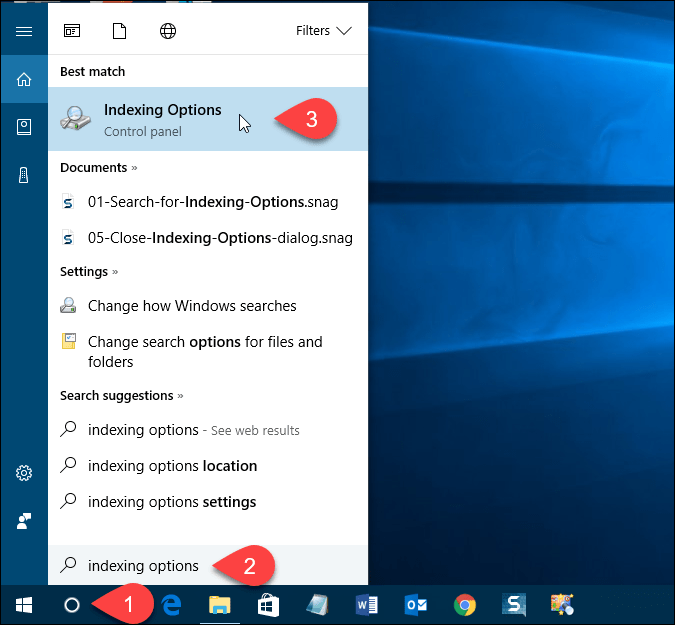
Τροποποίηση Συμπεριλαμβανόμενων Τοποθεσιών
ο Περιλαμβάνονται τοποθεσίες αναφέρονται στο Επιλογές ευρετηρίου κουτί διαλόγου. Για να αποκρύψετε αρχεία και φακέλους από την αναζήτηση, κάντε κλικ στο Τροποποιώ.
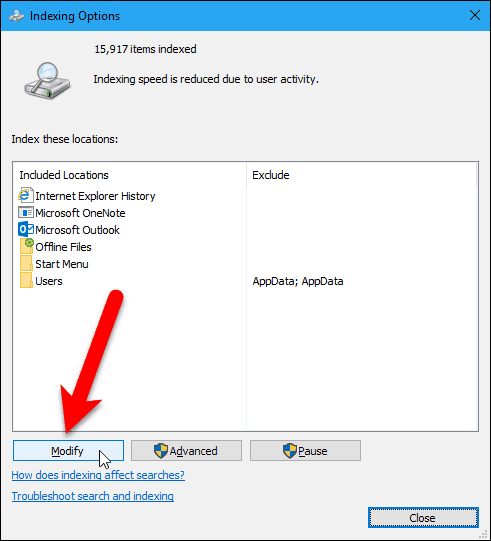
Όλοι οι φάκελοι που περιλαμβάνονται στην αναζήτηση είναι επιλεγμένοι στο Αλλαγή επιλεγμένων τοποθεσιών κουτί στο Ευρετηριασμένες τοποθεσίες κουτί διαλόγου.
Για να βρείτε το φάκελο που θέλετε να αποκρύψετε από την αναζήτηση, κάντε κλικ στο βέλος δίπλα στο Τοπικός δίσκος (C :)ή άλλη μονάδα δίσκου.
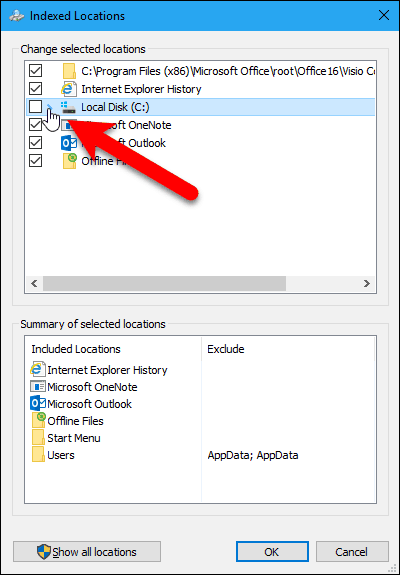
Στο δέντρο φακέλων, μεταβείτε στο φάκελο που θέλετε να αποκρύψετε και καταργήστε την επιλογή του πλαισίου για αυτόν το φάκελο.
ΣΗΜΕΙΩΣΗ: Μπορείτε να αποκρύψετε μόνο ένα αρχείο καταργώντας την επιλογή του φακέλουπου το περιέχει. Επομένως, εάν έχετε συγκεκριμένα αρχεία που θέλετε να αποκρύψετε που ενδέχεται να βρίσκονται στον ίδιο φάκελο με άλλα αρχεία που δεν θέλετε να αποκρύψετε, μετακινήστε το αρχείο σε νέο φάκελο. Ίσως θελήσετε να δημιουργήσετε έναν φάκελο για να περιέχει όλα τα αρχεία που θέλετε να αποκρύψετε, έτσι μπορείτε απλώς να αποκρύψετε αυτόν τον φάκελο.
Ο φάκελος που δεν έχετε επιλέξει προστίθεται στο Χρήστες φακέλους στο Σύνοψη επιλεγμένων τοποθεσιών κουτί.
Κάντε κλικ Εντάξει.
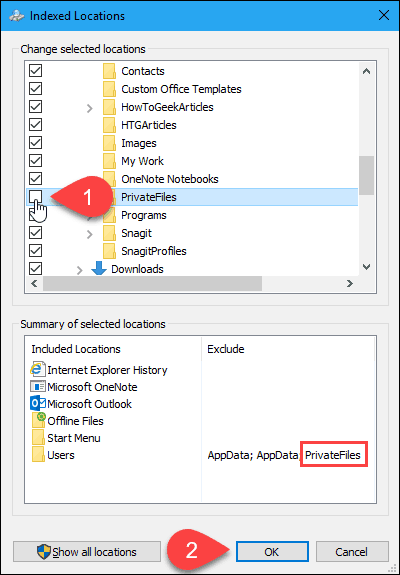
Αναδόμηση του ευρετηρίου
Τώρα, πρέπει να ξαναχτίσουμε το ευρετήριο για να αποκλείσουμε τον επιλεγμένο φάκελο. Επιστροφή στο Επιλογές ευρετηρίου , κάντε κλικ στην επιλογή Προχωρημένος.
ΣΗΜΕΙΩΣΗ: Παρατηρήστε ότι ο φάκελος που επιλέξατε να αποκρύψετε εμφανίζεται στο Αποκλείω στήλη στο Επιλογές ευρετηρίου κουτί διαλόγου.
Χρειάζεστε δικαιώματα διαχειριστή για πρόσβαση σε σύνθετες επιλογές ευρετηρίασης. Επομένως, εισαγάγετε τον κωδικό πρόσβασης του λογαριασμού σας, εάν σας ζητηθεί.
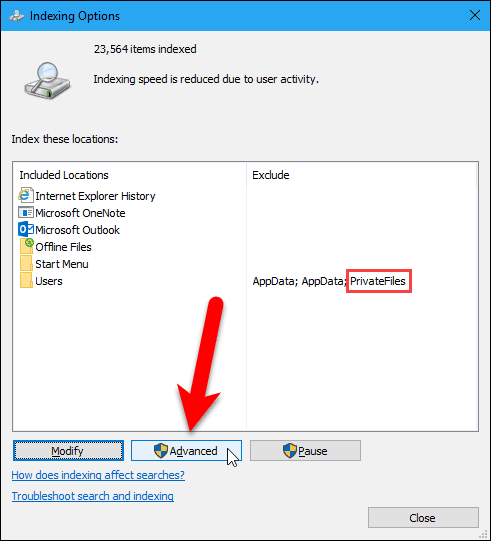
Στο Προχωρημένες επιλογές , κάντε κλικ στην επιλογή Ανοικοδομώ στο Αντιμετώπιση προβλημάτων Ενότητα.
Σημειώστε ότι η αναδημιουργία του ευρετηρίου μπορεί επίσης να διορθώσει προβλήματα με την αναζήτηση των Windows.
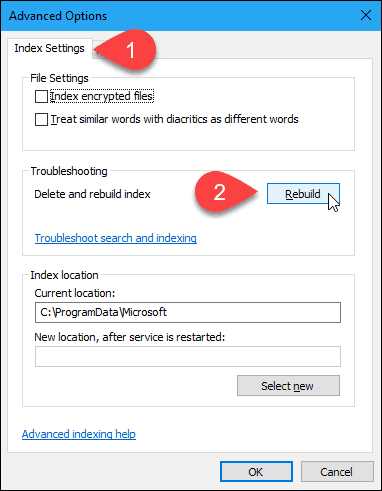
Εμφανίζεται ένα πλαίσιο διαλόγου που σας προειδοποιεί ότι η αναδημιουργία του ευρετηρίου ενδέχεται να χρειαστεί πολύς χρόνος για να ολοκληρωθεί. Κάντε κλικ Εντάξει.
Ενώ το ευρετήριο αναδημιουργείται, μπορεί να δείτε τοφάκελο που επιλέξατε να αποκρύψετε να εμφανίζονται στα αποτελέσματα αναζήτησης. Ίσως χρειαστεί να περιμένετε λίγο, ανάλογα με το πόσα αρχεία και φακέλους έχετε στον σκληρό σας δίσκο.
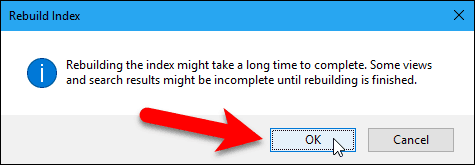
Κάντε κλικ Κλείσε στο Επιλογές ευρετηρίου κουτί διαλόγου.
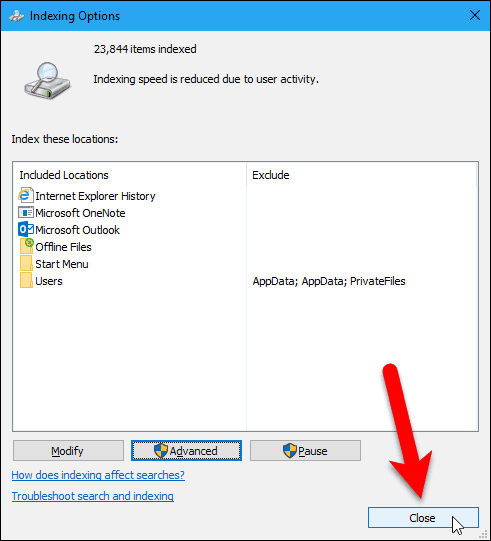
Και αυτό είναι όλο! Οι φάκελοί σας θα εξαιρούνται από τα αποτελέσματα αναζήτησης. Αυτό περιλαμβάνει όταν έχετε αναζήτηση στα Windows 10 μέσω περιεχομένων αρχείων.









Αφήστε ένα σχόλιο